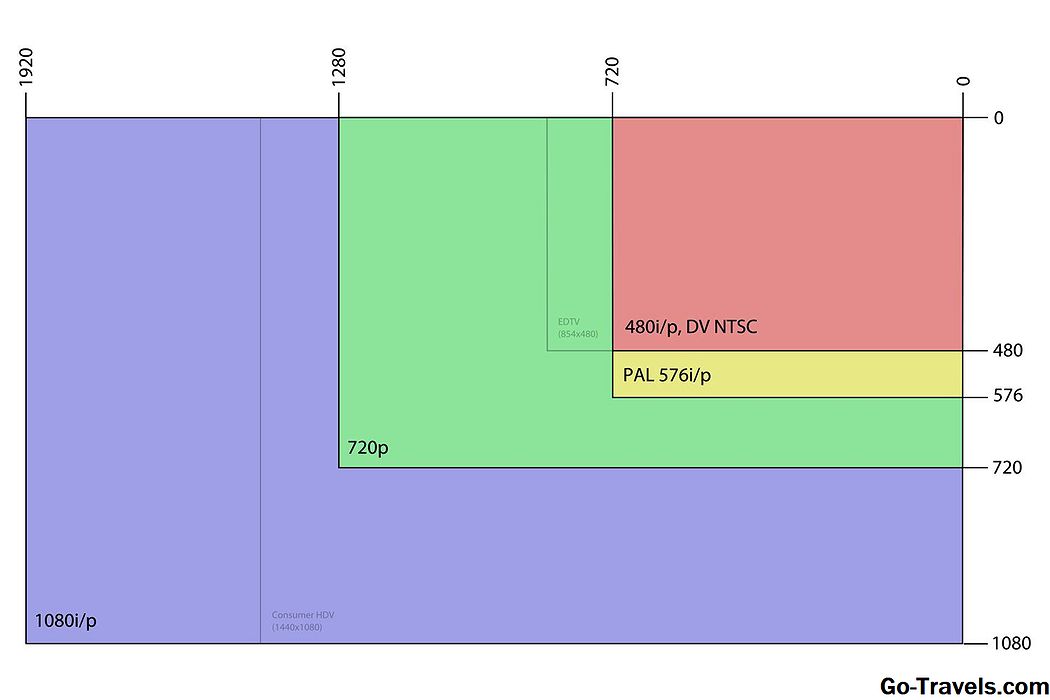Excel'de, sayıların kare kökleri şu şekilde bulunabilir:
-
- Üsler kullanarak bir formül oluşturma (yukarıdaki iki ve üç satır)
- SQRT işlevini kullanma (yukarıdaki beş ve altı satır)
- Küp köklerini belirlemek için üsler veya güçler içeren bir formül kullanmak
SQRT İşlevinin Sözdizimi ve Bağımsız Değişkenleri
Bir fonksiyonun sözdizimi, fonksiyonun düzenini ifade eder ve fonksiyonun adını, parantezlerini, virgülle ayırıcıları ve argümanları içerir.
SQRT işlevi için sözdizimi şöyledir:
= SQRT (Sayı)
Sayı (gerekli) - Karekökün bulunması gereken sayı:
- Bir çalışma sayfasındaki verilerin yerini herhangi bir pozitif sayı veya bir hücre başvurusu olabilir
- Eğer negatif bir değer girilirse Numara argüman, SQRT #NUM döndürür! hata değeri (yukarıdaki resimde satır 7)
İki pozitif veya iki negatif sayıyı çarparak her zaman pozitif bir sonuç döndürdüğünden, (-25) gibi bir negatif sayının karekökünü bulmak mümkün değildir. gerçek sayılar .
SQRT Fonksiyon Örnekleri
Yukarıdaki resimde 5 ile 8 arasındaki satırlarda, bir çalışma sayfasındaki SQRT işlevini kullanmanın çeşitli yolları gösterilir.
5 ve 6 numaralı satırlardaki örnekler, gerçek verilerin nasıl girileceğini gösterir. Numara Bunun yerine argüman (satır 5) veya veri için hücre referansı girilebilir (satır 6).
7. satırdaki örnek, eğer negatif değerler girilirse ne olacağını gösterir. Numara argüman, satır 8'deki formülü karekök bulmadan önce sayının mutlak değerini alarak bu sorunu düzeltmek için ABS (mutlak) işlevini kullanır.
İşlem sırası, Excel'in her zaman önce en içteki parantezin çiftindeki hesaplamaları yapmasını ve ardından çıkış yolunu çalışmasını gerektirir; dolayısıyla, bu formülün çalışması için SQRT içine ABS işlevi yerleştirilmelidir.
SQRT Fonksiyonuna Girme
SQRT işlevini girmek için seçenekler, tüm işlevin el ile yazılmasını içerir:
= SQRT (A6) veya = SQRT (25)
ya da fonksiyonun iletişim kutusunu kullanarak - aşağıda ana hatlarıyla belirtildiği gibi:
- Aktif hücre yapmak için çalışma sayfasındaki C6 hücresine tıklayın;
- Tıkla Formüller şerit menüsünün sekmesi;
- Seçmek Matematik ve Trig şeritten fonksiyon açılan listeyi açmak için;
- Tıklamak SQRT Listede fonksiyonun iletişim kutusunu açmak için;
- İletişim kutusunda Numara hat;
- Bu hücre referansını girmek için e-tablodaki A6 hücresini tıklayın. Numara çizgi argümanı;
- İletişim kutusunu çalışma sayfasına geri dönmek için Tamam'ı tıklatın;
- Cevap 5 (25'in karekökü) C6 hücresinde görünmelidir;
- C6 hücresini tıkladığınızda tam işlev = SQRT (A6) Çalışma sayfasının üstündeki formül çubuğunda görünür.
Excel Formülleri'nde üsteller
Excel'deki üs karakteri, standart klavyelerde 6 numaralı sayının üstünde bulunan karta (^) 'dir.
Üstelik, örneğin 52 veya 53 gibi - 5^2 veya 5^3 Excel formüllerinde.
Üsler kullanarak kare veya küp kökleri bulmak için üs, bir kesir veya ondalık olarak yazılır (yukarıdaki resimde iki, üç ve dört satır).
Formüller =25^(1/2) ve =25^0.5 25'in karekökünü bulmak =125^(1/3) 125'in küp kökü bulur. Tüm formüllerin sonucu 5'dir (örnekte C2 ila C4 hücreleri).
bulgu n'inci Excel'de Kökler
Üstel formülleri kare ve küp kökleri bulmakla sınırlı değildir. n'inci Herhangi bir değerin kökü, formülde karat karakterinden sonra istenen kökün bir kesir olarak girilmesiyle bulunabilir.
Genel olarak, formül şöyle:
= değer ^ (1 / n)
nerede değer Kökünü bulmak istediğiniz sayıdır. n Köktür. Yani,
- 625'in dördüncü kökü yazılacak: 625^(1/4) ;
- 9.765.625'in onuncu kökü yazıldı: 9765625 ^ (1/10).
Kesirli Kesirler
Yukarıdaki formül örneklerinde, fraksiyonların üsler olarak kullanıldığı zaman, bunlar her zaman parantez veya parantez ile çevrelenir.
Bu işlem, Excel'in denklemleri çözme sırasındaki işlem sırasının, bölünmeden önce üs işlemlerini gerçekleştirmesi nedeniyle yapılır. / ) Excel'de bölüm operatörü olmak.
Dolayısıyla, parantez dışarıda bırakılırsa, B2 hücresindeki formülün sonucunun 5 yerine 12.5 olması gerekir çünkü Excel şunları yapar:
- 1'in gücünü 25'e çıkarmak
- İlk işlemin sonucunu 2'ye bölün.
1'in gücüne yükseltilen herhangi bir sayı sadece sayı olduğu için, 2. adımda, Excel, 12'ye kadar olan sonucu 25'e bölerek sonuç olarak 12.5 olur.
Üslerde Decimals kullanma
Yukarıdaki bölümlerde parantez içi ayırıcıların probleminin bir yolu, yukarıdaki görüntüde 3. satırda gösterildiği gibi kesirleri ondalık sayı olarak girmektir.
Kesirlerde ondalık sayıların kullanılması, kesirdeki ondalık formun ondalık basamak içermediği belirli kesirler için iyi çalışır; örneğin ondalık formda sırasıyla 0,5 ve 0,25 olan 1/2 veya 1/4 gibi.
Diğer taraftan, 1/3 kesir, örnekte satır 3'te bulunan küp kökü, ondalık formda yazıldığında tekrarlanan değeri verir: 0.3333333333 …
Bileşen için ondalık bir değer kullanarak 125'in küp kökünü bulurken 5'e karşılık almak için aşağıdaki gibi bir formül gerekir:
=125^0.3333333